Windows 10桌面右下角一直跳出廣告的小視窗,很多人都遇到這個問題,很煩很討厭,大部分跳出的小視窗除了windows 10的內建訊息外,很多都是自己從chrome不小心按到設定引起的,所以要特別注意,因為chrome瀏覽器不小心點在不知名的網站點選到了要求下列的權限,顯示通知,很多人都沒有注意看,就直接按允許,所以Win 10右下角的小視窗隨機時間就跳出來不斷秀給你看了,正確是要按”封鎖“。
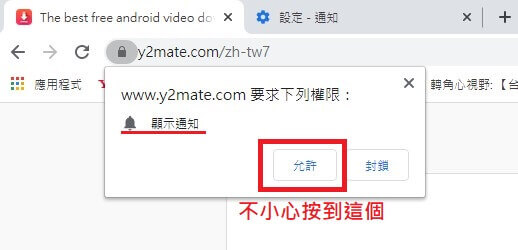
現在chome更新了功能,有了快速移除不想見到廣告小視窗的方法,當在Win10右下角又跳出不想看到的小視窗時,記得將滑鼠移到右邊中間偏下的位置。
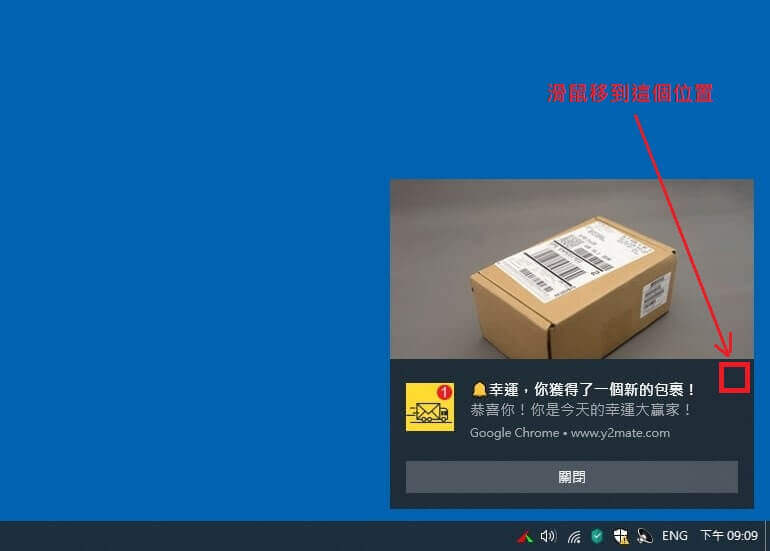
此時,就會有一個好像設定的圖示,有點像齒輪的圖案,點選後,看到更小的文字視窗出現,最上方有”前往Chrome通知設定”
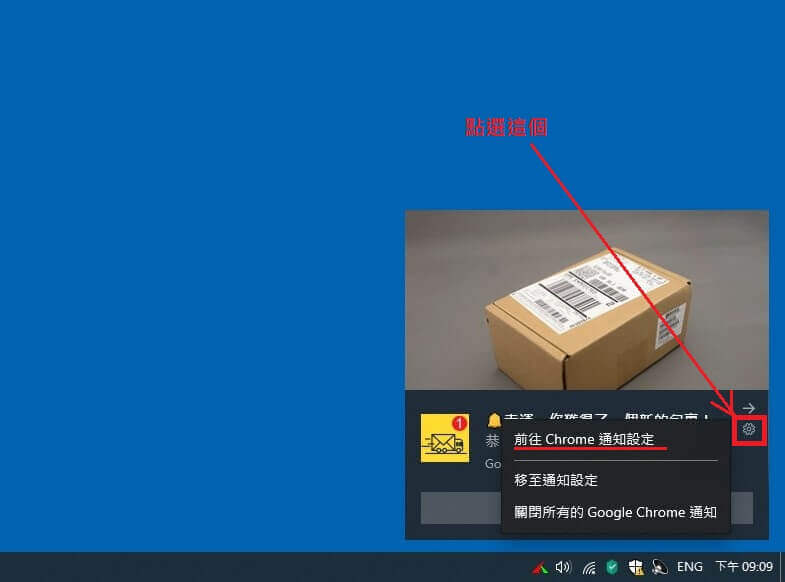
請用滑鼠點選它”前往Chrome通知設定”
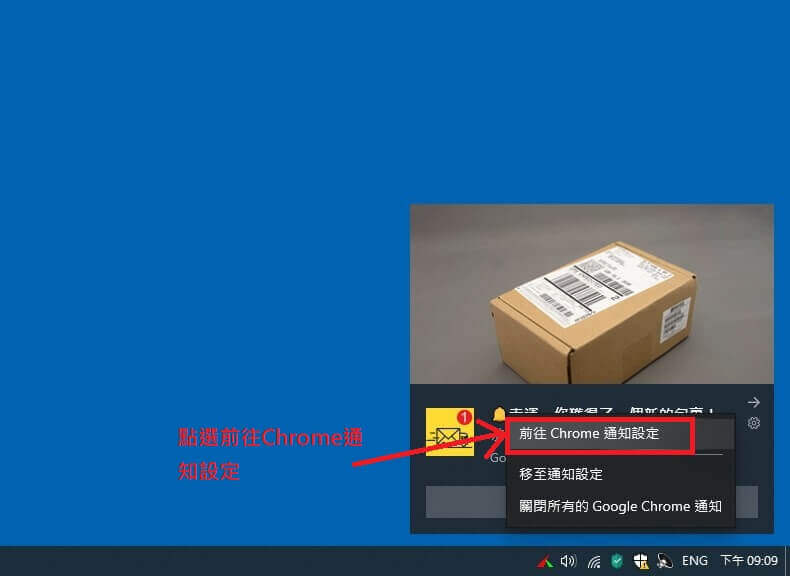
此時會快速地跳到chrome的設定/隱私權和安全性/通知,記得下方有很多網址,可以往下移,如果網址很多的話,請將捲軸往下移。
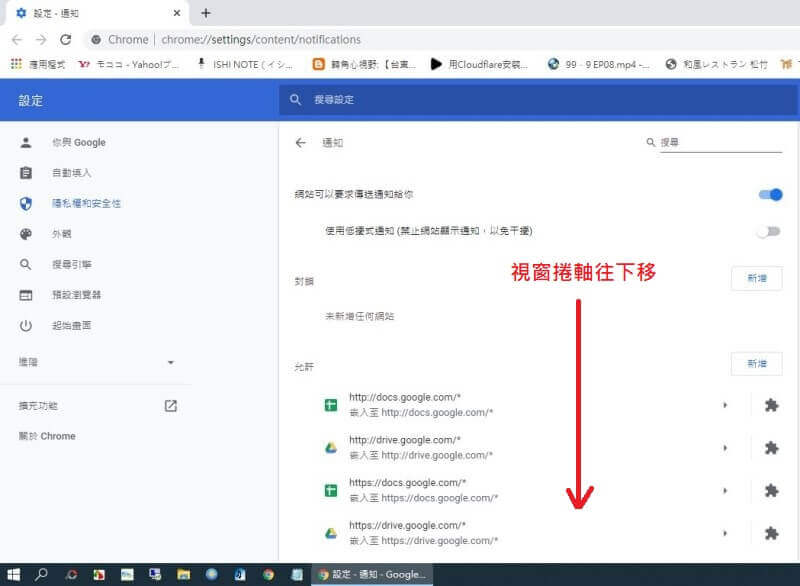
看到怪怪的網址,也就是你不想看到的網址(列在跳出小視窗的網址),點選網址右邊的選項(像骰子3點)。
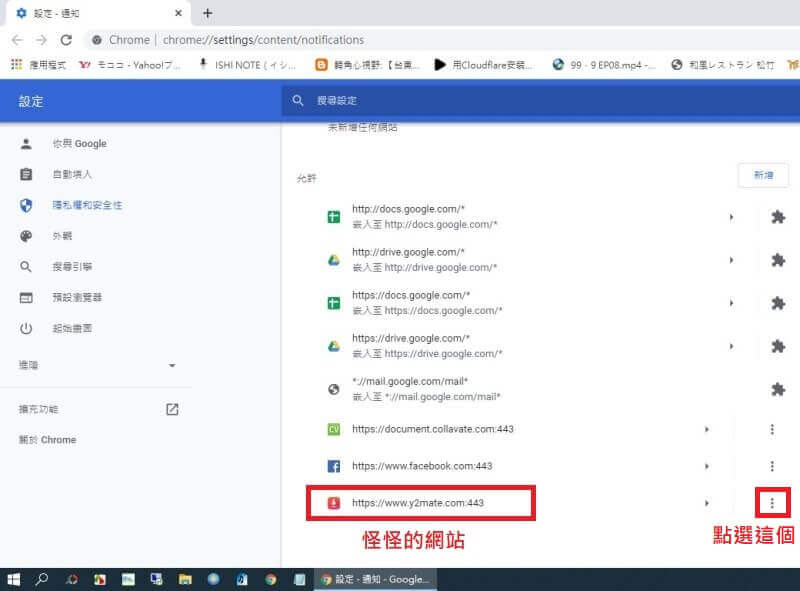
移除它,之後就不會跳出擾人的廣告小視窗了,如果看看很多不想要看到的可疑的網址,就可以移除,避免後續跑出來。
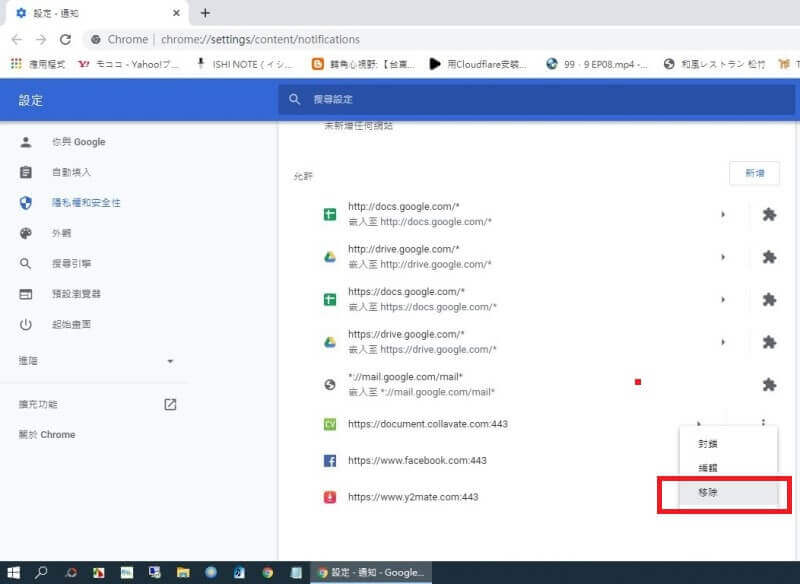
chrome的功能是一直不斷地再更新,google工程師也發現到這個問題讓很多人困擾,於是新增這個功能設定,希望大家能夠看到並立馬到通知的捷徑,讓使用者自己移除擾人的廣告小視窗。
Visited 382 times, 1 visit(s) today